最后
其实Android开发的知识点就那么多,面试问来问去还是那么点东西。所以面试没有其他的诀窍,只看你对这些知识点准备的充分程度。so,出去面试时先看看自己复习到了哪个阶段就好。
下面分享的腾讯、头条、阿里、美团、字节跳动等公司2019-2021年的高频面试题全套解析,博主还把这些技术点整理成了视频和PDF(实际上比预期多花了不少精力),包含知识脉络 + 诸多细节,由于篇幅有限,下面只是以图片的形式给大家展示一部分。

知识不体系?这里还有整理出来的Android进阶学习的思维脑图,给大家参考一个方向。

网上学习资料一大堆,但如果学到的知识不成体系,遇到问题时只是浅尝辄止,不再深入研究,那么很难做到真正的技术提升。
一个人可以走的很快,但一群人才能走的更远!不论你是正从事IT行业的老鸟或是对IT行业感兴趣的新人,都欢迎加入我们的的圈子(技术交流、学习资源、职场吐槽、大厂内推、面试辅导),让我们一起学习成长!
iv_if = (ImageView) findViewById(R.id.iv_if);
}
public void save(View v) throws IOException {
// 保存
// 1、得到InputStream–>读取assets下的logo.png图片
// 得到AssetManager
AssetManager manager = getAssets();
// 读取文件
InputStream is = manager.open(“logo.png”);
// 2、得到OutputStream–>/data/data/packageName/files/logo.png
FileOutputStream fos = openFileOutput(“logo.png”, Context.MODE_PRIVATE);
// 3、边读边写
byte[] buffer = new byte[1024];
int len = -1;
// is.read(buffer)将图片的数据读取到buffer数组当中,并同时放入到fos输出流当中去
while ((len = is.read(buffer)) != -1) {
fos.write(buffer, 0, len);
}
fos.close();
// 4、提示
Toast.makeText(this, “保存完成”, 0).show();
}
测试
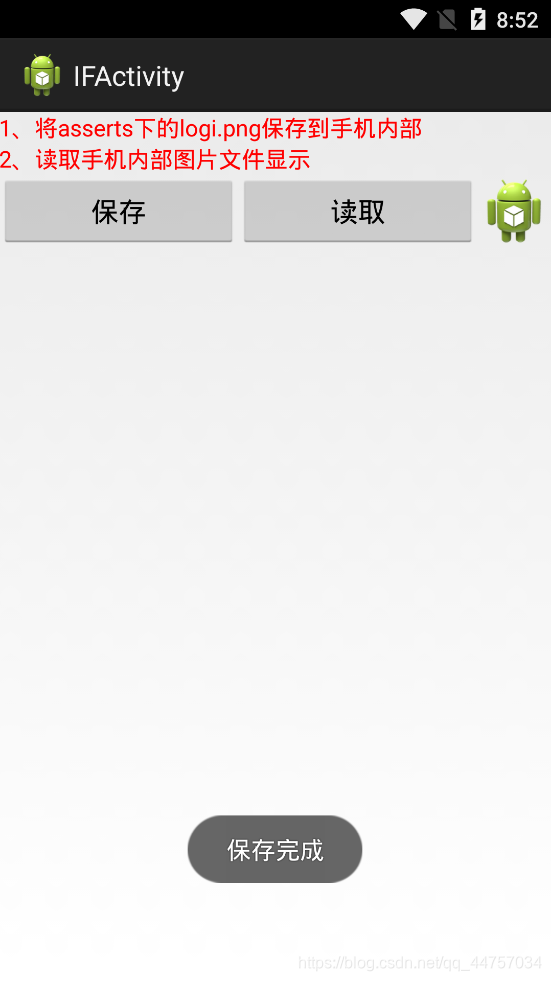
2)完善read方法:读取并显示
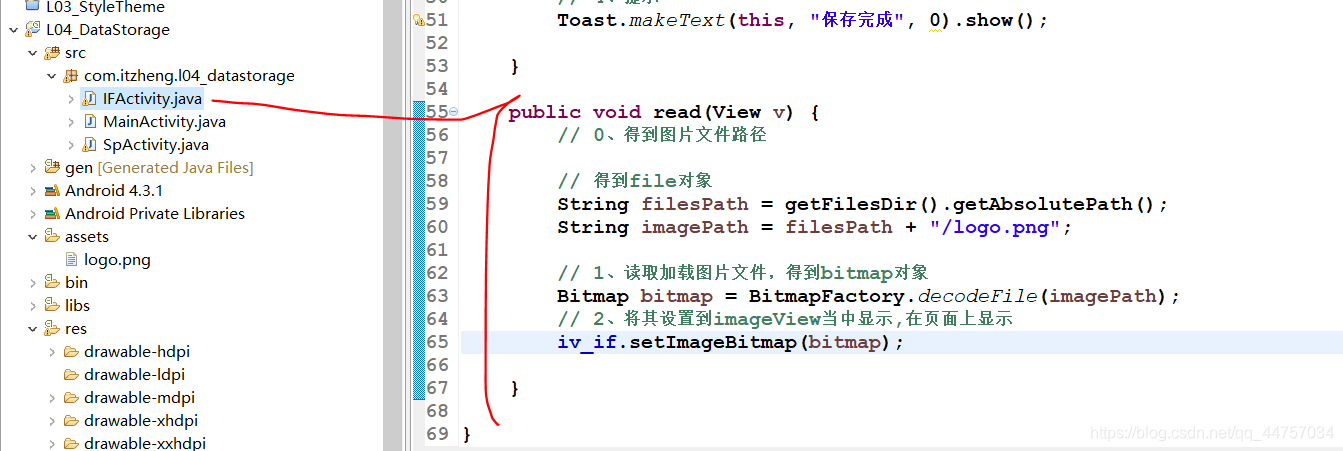
public void read(View v) {
// 0、得到图片文件路径
// 得到file对象
String filesPath = getFilesDir().getAbsolutePath();
String imagePath = filesPath + “/logo.png”;
// 1、读取加载图片文件,得到bitmap对象
Bitmap bitmap = BitmapFactory.decodeFile(imagePath);
// 2、将其设置到imageView当中显示,在页面上显示
iv_if.setImageBitmap(bitmap);
}
测试
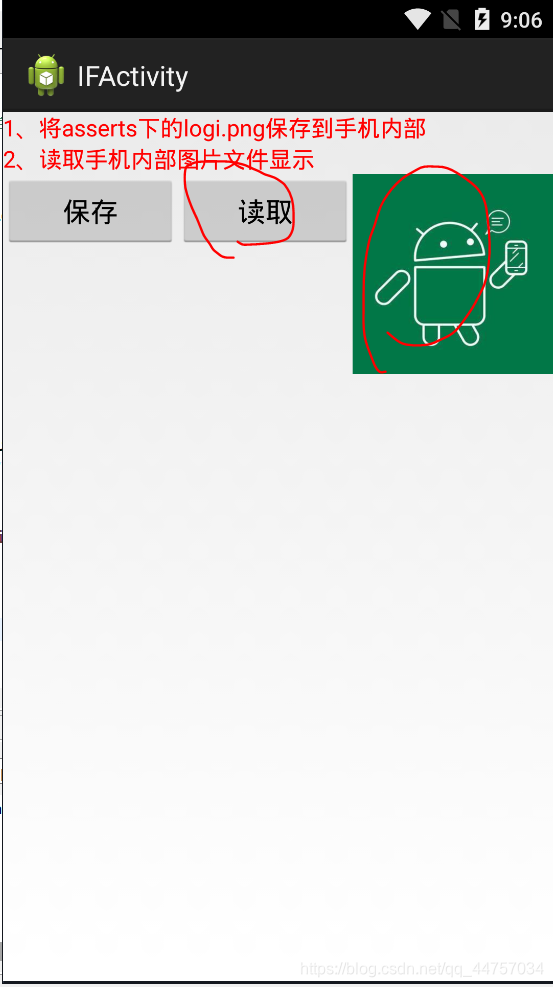
3、手机外部file存储:SD卡外部file存储
1)读取
(1)说明
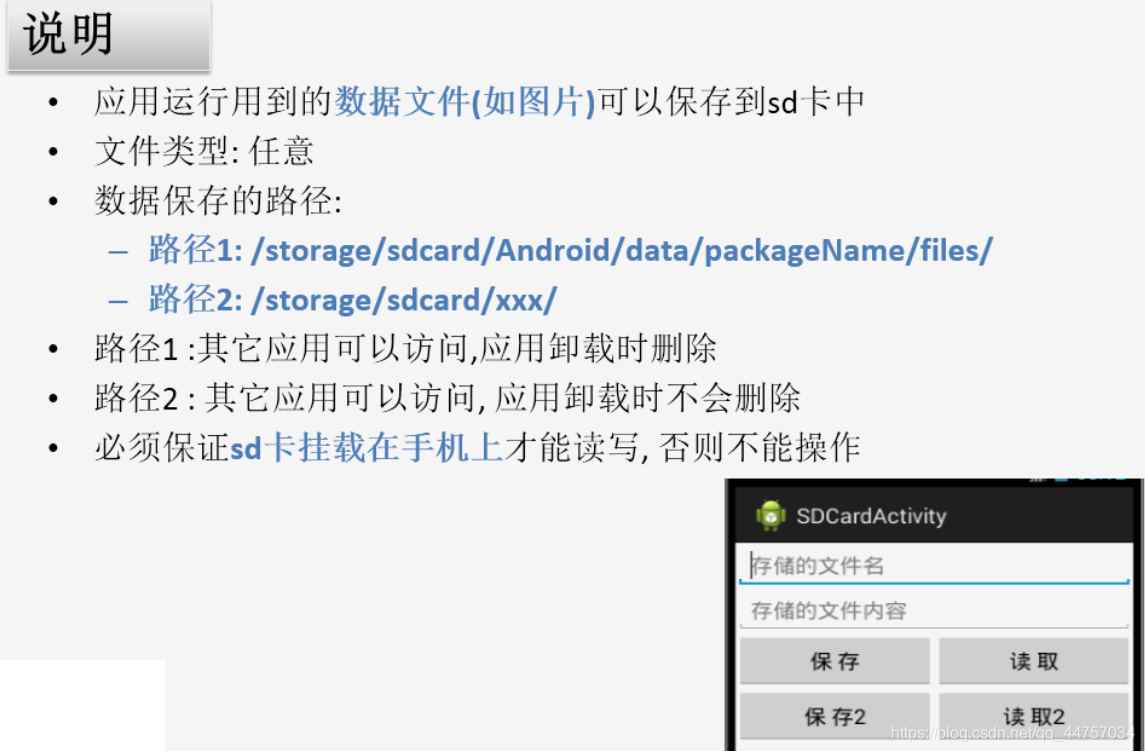
(2)相关API
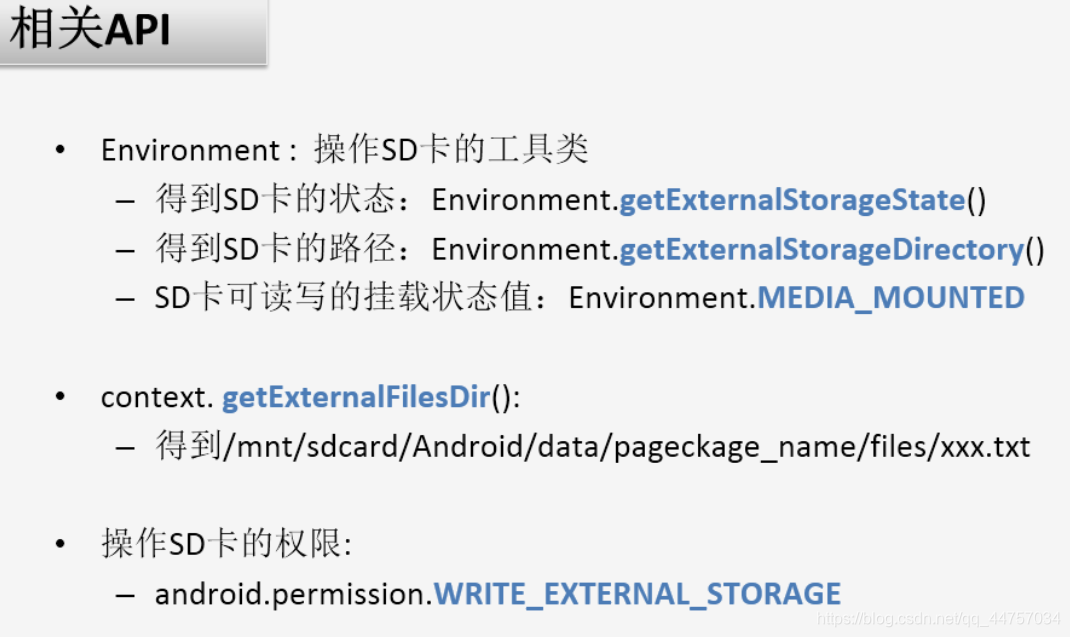
2)保存(卸载后数据消失)
(1)修改MainActivity的onClickOF方法

(2)创建OFActivity
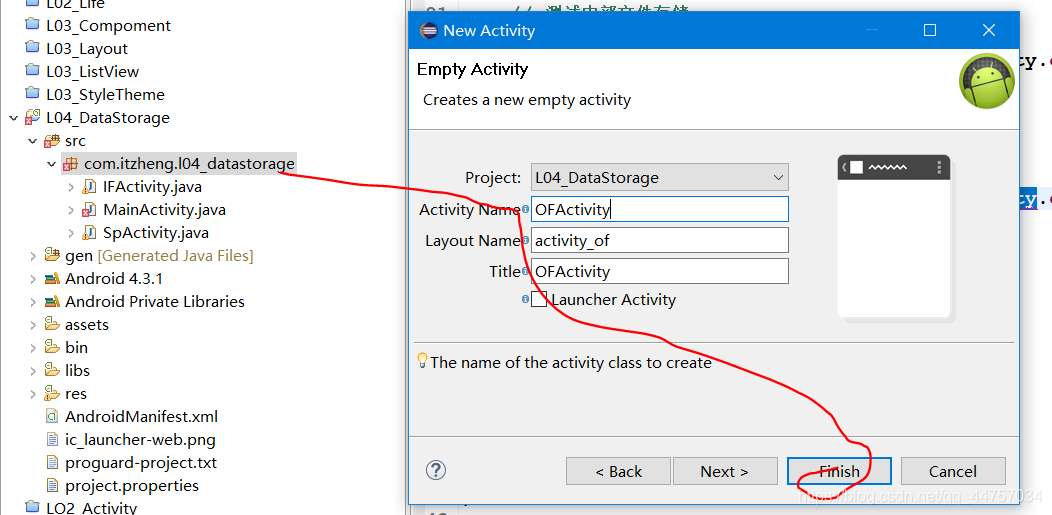
(3)完善布局修改activity_of.xml

<LinearLayout xmlns:android=“http://schemas.android.com/apk/res/android”
android:layout_width=“fill_parent”
android:layout_height=“fill_parent”
android:orientation=“vertical” >
<EditText
android:id=“@+id/et_of_name”
android:layout_width=“match_parent”
android:layout_height=“wrap_content”
android:ems=“10”
android:hint=“存储的文件名”
<EditText
android:id=“@+id/et_of_content”
android:layout_width=“match_parent”
android:layout_height=“wrap_content”
android:ems=“10”
android:hint=“存储的文件内容”
/>
<LinearLayout
android:layout_width=“match_parent”
android:layout_height=“wrap_content” >
<Button
android:layout_width=“0dp”
android:layout_height=“wrap_content”
android:layout_weight=“1”
android:onClick=“save”
android:text=“保存” />
<Button
android:layout_width=“0dp”
android:layout_height=“wrap_content”
android:layout_weight=“1”
android:onClick=“read”
android:text=“读取” />
<LinearLayout
android:layout_width=“match_parent”
android:layout_height=“wrap_content” >
<Button
android:layout_width=“0dp”
android:layout_height=“wrap_content”
android:layout_weight=“1”
android:onClick=“save2”
android:text=“保存2” />
<Button
android:layout_width=“0dp”
android:layout_height=“wrap_content”
android:layout_weight=“1”
android:onClick=“read2”
android:text=“读取2” />
(4)完善OFActivity
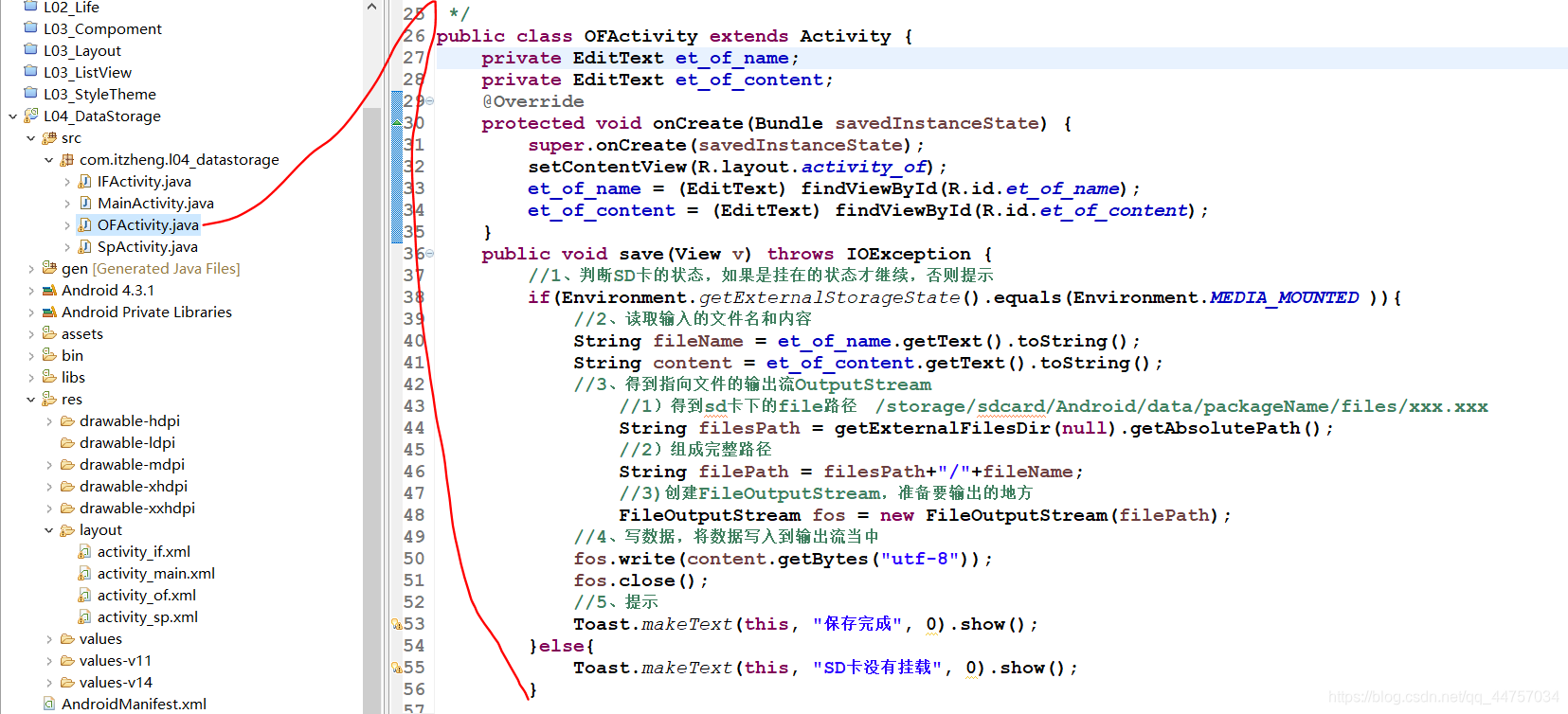
private EditText et_of_name;
private EditText et_of_content;
@Override
protected void onCreate(Bundle savedInstanceState) {
super.onCreate(savedInstanceState);
setContentView(R.layout.activity_of);
et_of_name = (EditText) findViewById(R.id.et_of_name);
et_of_content = (EditText) findViewById(R.id.et_of_content);
}
public void save(View v) throws IOException {
//1、判断SD卡的状态,如果是挂在的状态才继续,否则提示
if(Environment.getExternalStorageState().equals(Environment.MEDIA_MOUNTED )){
//2、读取输入的文件名和内容
String fileName = et_of_name.getText().toString();
String content = et_of_content.getText().toString();
//3、得到指向文件的输出流OutputStream
//1)得到sd卡下的file路径 /storage/sdcard/Android/data/packageName/files/xxx.xxx
String filesPath = getExternalFilesDir(null).getAbsolutePath();
//2)组成完整路径
String filePath = filesPath+“/”+fileName;
//3)创建FileOutputStream,准备要输出的地方
FileOutputStream fos = new FileOutputStream(filePath);
//4、写数据,将数据写入到输出流当中
fos.write(content.getBytes(“utf-8”));
fos.close();
//5、提示
Toast.makeText(this, “保存完成”, 0).show();
}else{
Toast.makeText(this, “SD卡没有挂载”, 0).show();
}
}
(5)添加权限
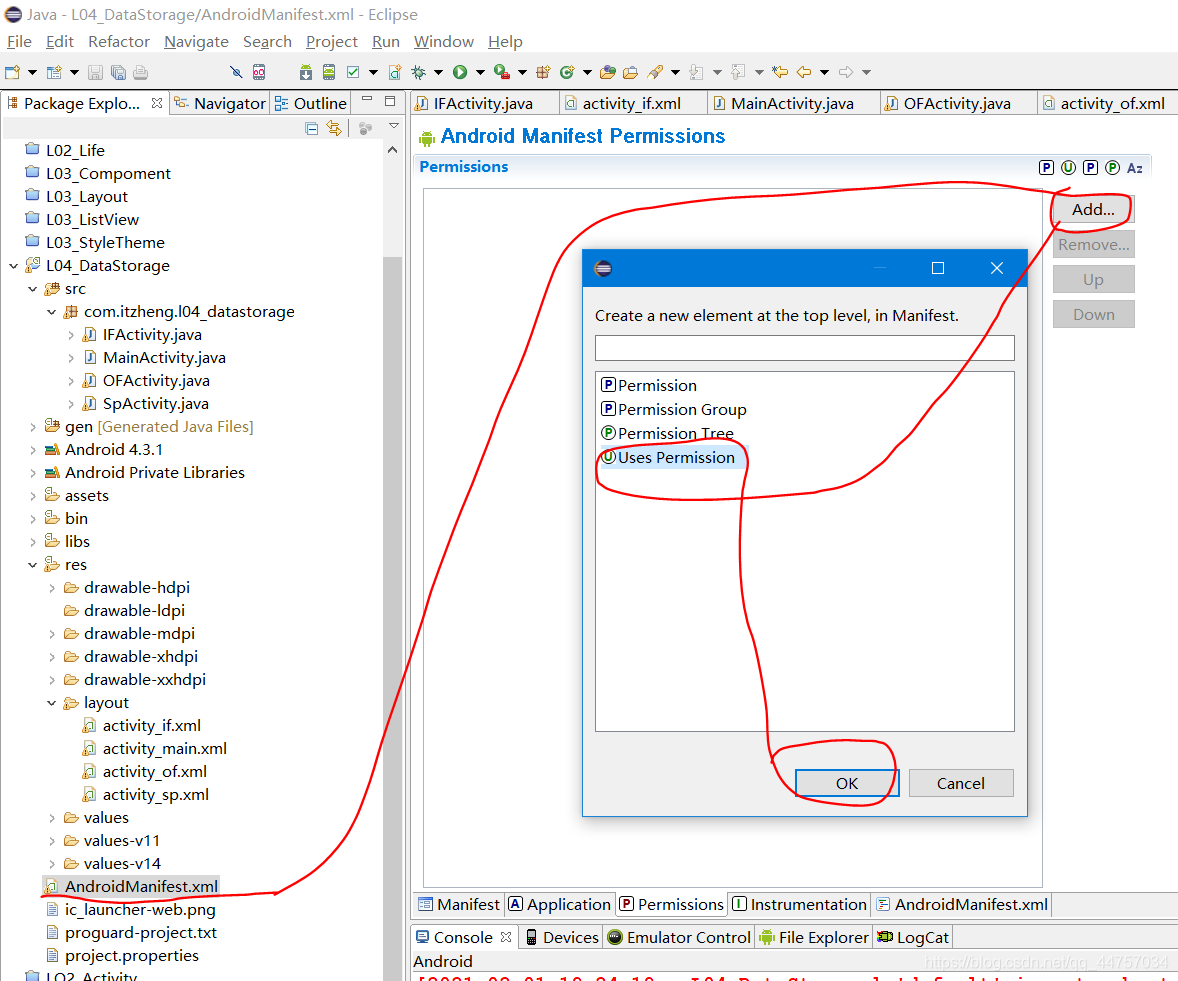
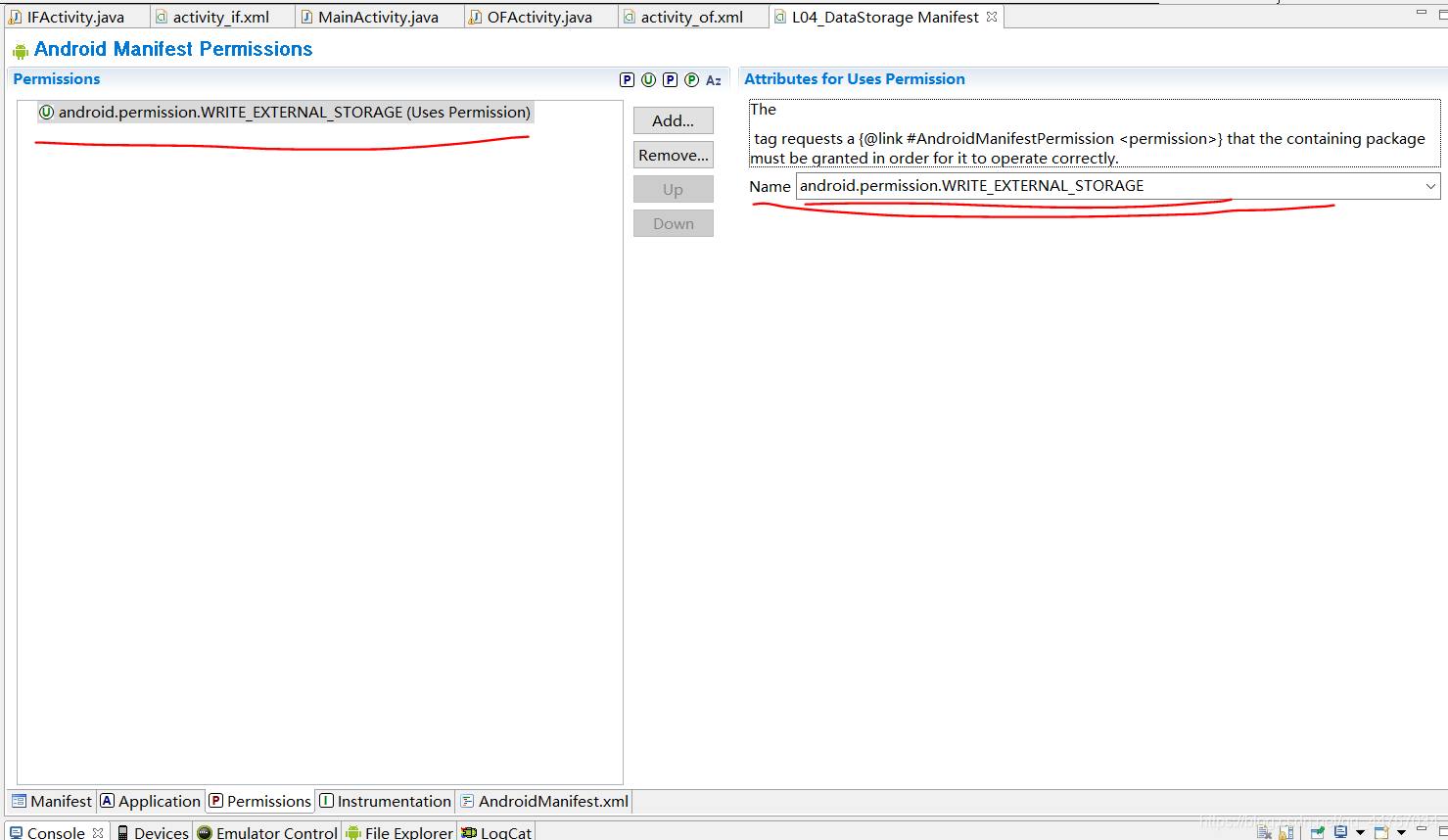
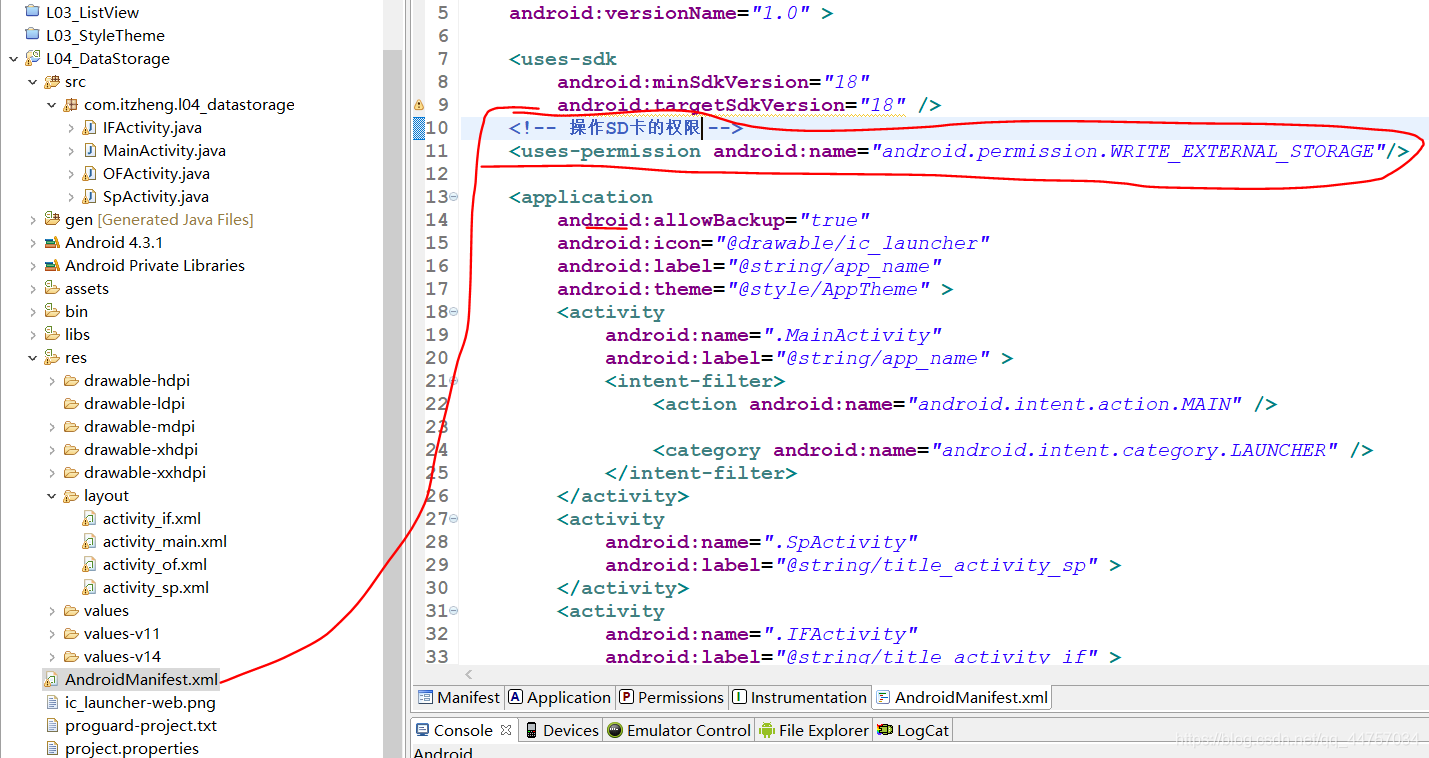
(6)测试
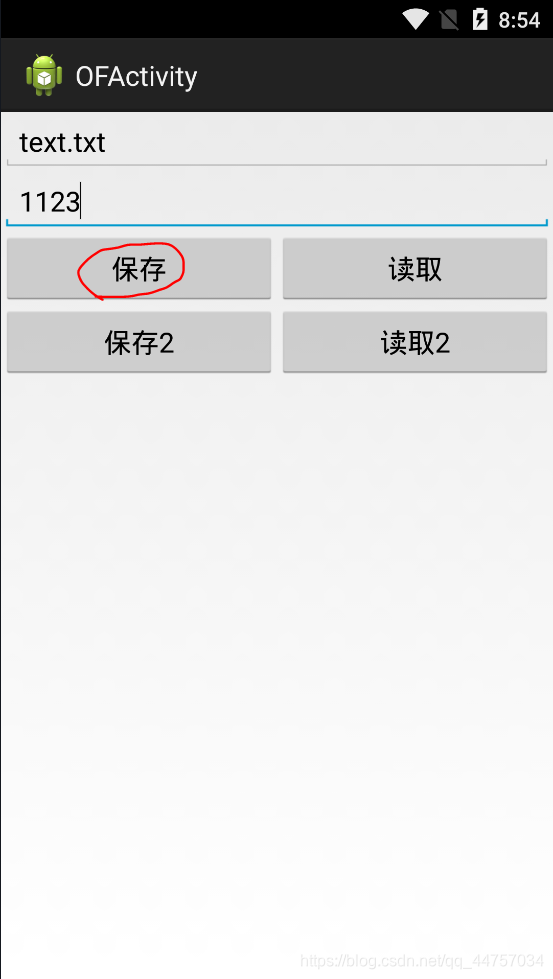
3)读取:通过文件名将内容读取到页面上:
(1)完善OFActivity当中的read方法
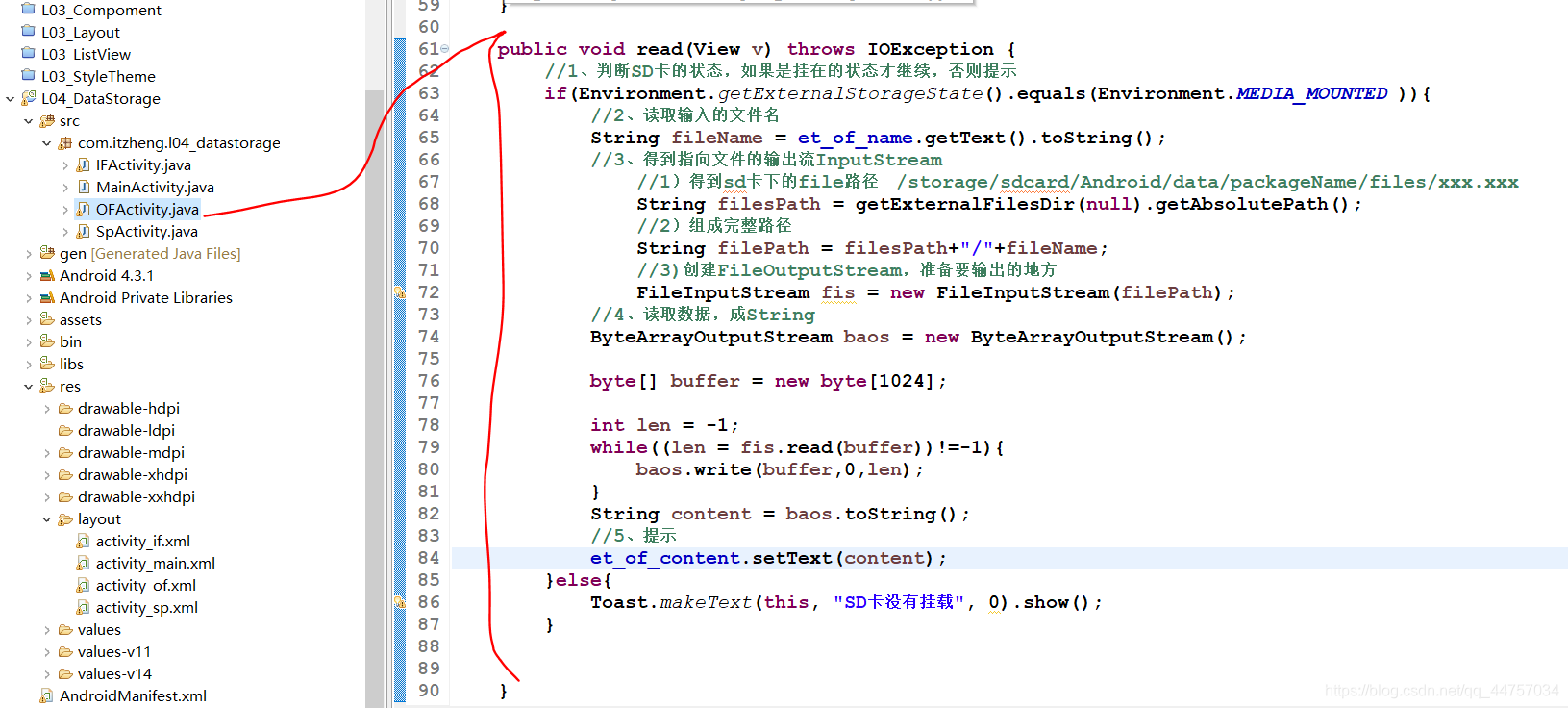
public void read(View v) throws IOException {
//1、判断SD卡的状态,如果是挂在的状态才继续,否则提示
if(Environment.getExternalStorageState().equals(Environment.MEDIA_MOUNTED )){
//2、读取输入的文件名
String fileName = et_of_name.getText().toString();
//3、得到指向文件的输出流InputStream
//1)得到sd卡下的file路径 /storage/sdcard/Android/data/packageName/files/xxx.xxx
String filesPath = getExternalFilesDir(null).getAbsolutePath();
//2)组成完整路径
String filePath = filesPath+“/”+fileName;
//3)创建FileOutputStream,准备要输出的地方
FileInputStream fis = new FileInputStream(filePath);
//4、读取数据,成String
ByteArrayOutputStream baos = new ByteArrayOutputStream();
byte[] buffer = new byte[1024];
int len = -1;
while((len = fis.read(buffer))!=-1){
baos.write(buffer,0,len);
}
String content = baos.toString();
//5、提示
et_of_content.setText(content);
}else{
Toast.makeText(this, “SD卡没有挂载”, 0).show();
}
}
(2)测试
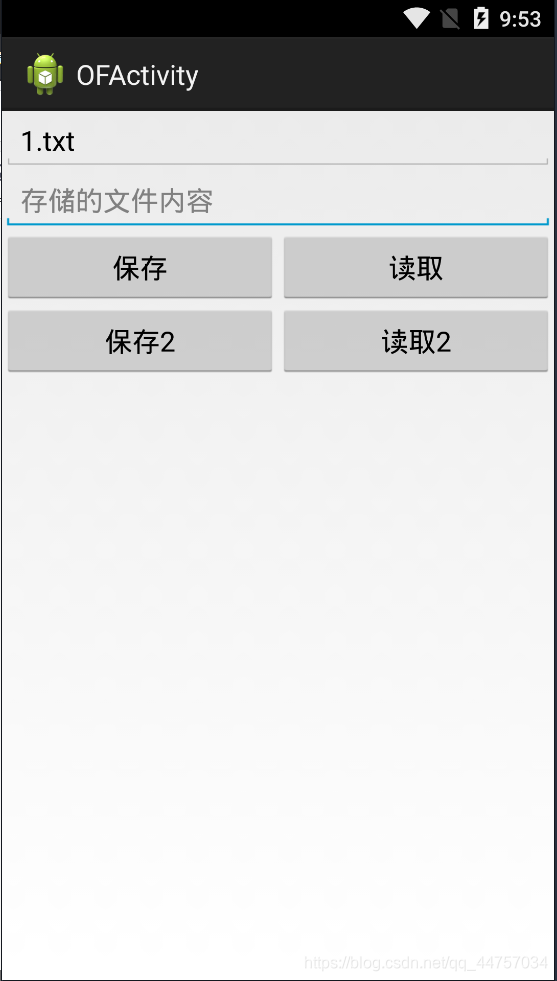

4)手机外部文件保存(卸载后数据保存)
(1)OFActivity当中的save2
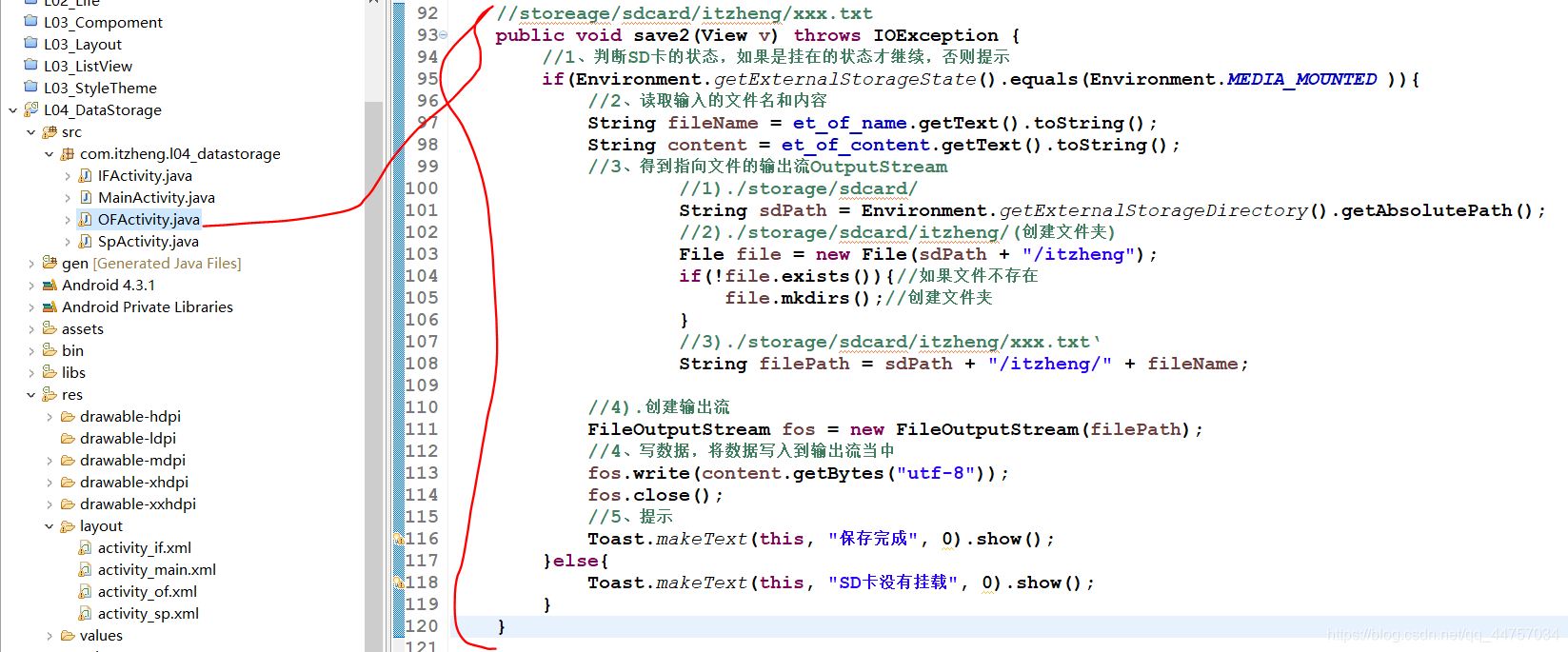
//storeage/sdcard/itzheng/xxx.txt
public void save2(View v) throws IOException {
//1、判断SD卡的状态,如果是挂在的状态才继续,否则提示
if(Environment.getExternalStorageState().equals(Environment.MEDIA_MOUNTED )){
//2、读取输入的文件名和内容
String fileName = et_of_name.getText().toString();
String content = et_of_content.getText().toString();
//3、得到指向文件的输出流OutputStream
//1)./storage/sdcard/
String sdPath = Environment.getExternalStorageDirectory().getAbsolutePath();
//2)./storage/sdcard/itzheng/(创建文件夹)
File file = new File(sdPath + “/itzheng”);
if(!file.exists()){//如果文件不存在
file.mkdirs();//创建文件夹
}
//3)./storage/sdcard/itzheng/xxx.txt‘
String filePath = sdPath + “/itzheng/” + fileName;
//4).创建输出流
FileOutputStream fos = new FileOutputStream(filePath);
//4、写数据,将数据写入到输出流当中
fos.write(content.getBytes(“utf-8”));
fos.close();
//5、提示
Toast.makeText(this, “保存完成”, 0).show();
}else{
Toast.makeText(this, “SD卡没有挂载”, 0).show();
}
}
(2)测试
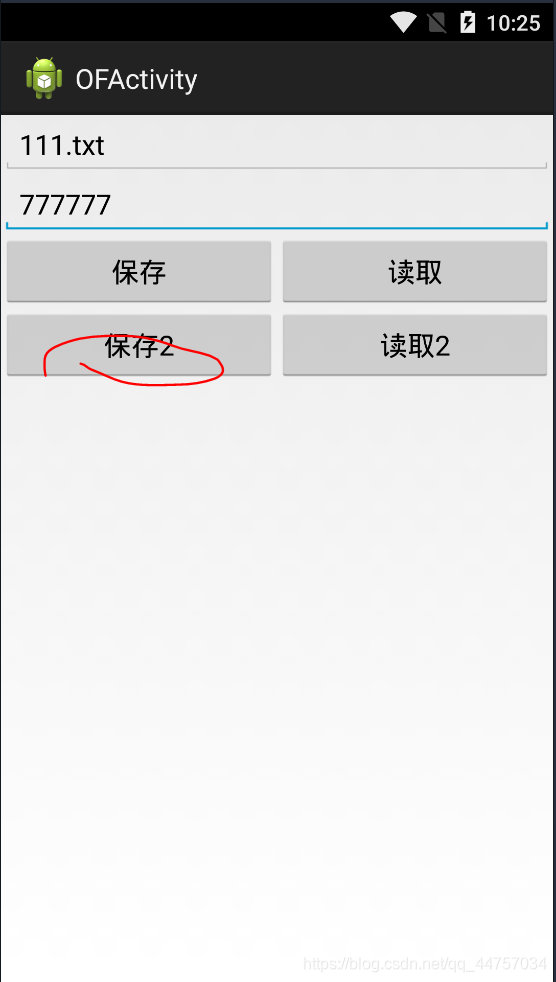
5)手机外部文件读取
(1)修改OFActivity当中的read2
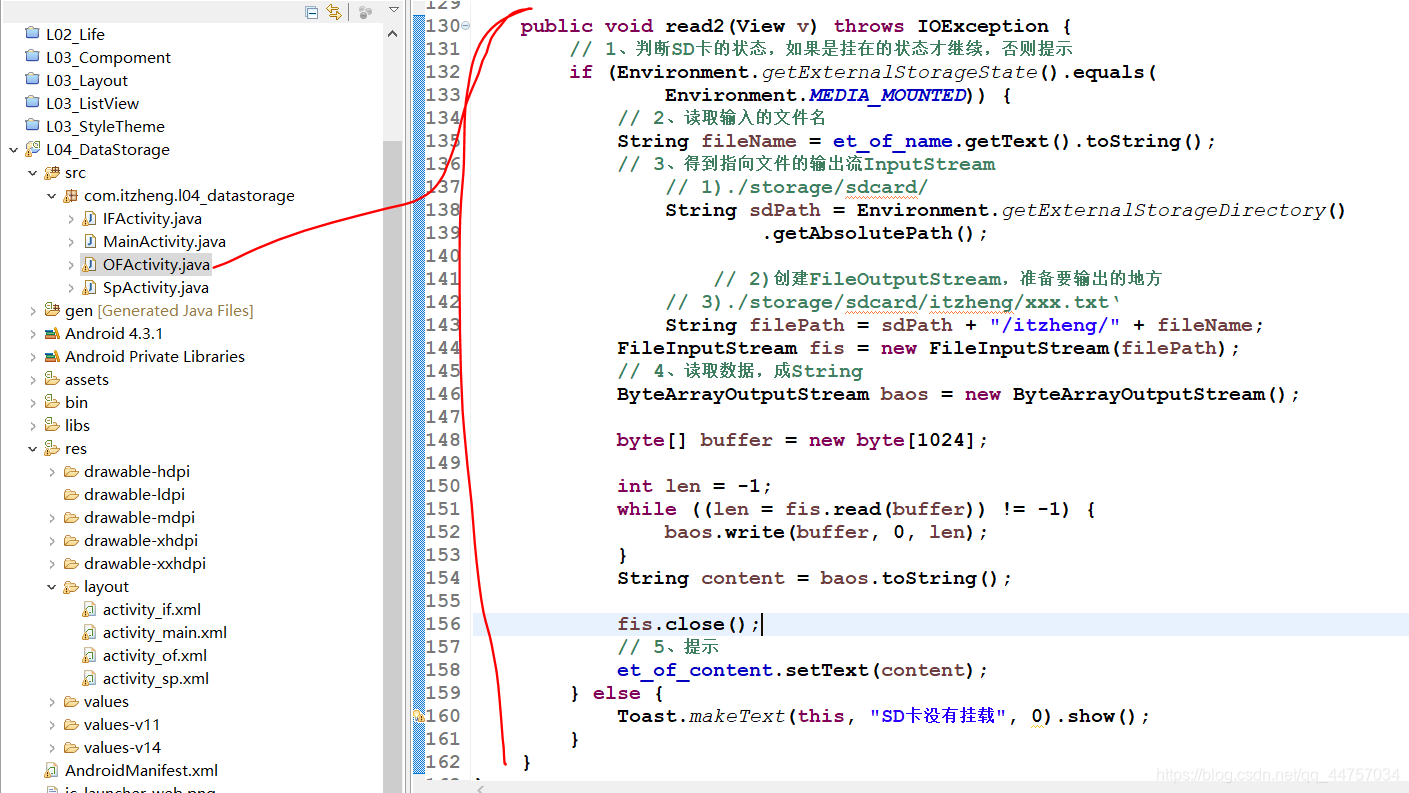
public void read2(View v) throws IOException {
// 1、判断SD卡的状态,如果是挂在的状态才继续,否则提示
if (Environment.getExternalStorageState().equals(
Environment.MEDIA_MOUNTED)) {
// 2、读取输入的文件名
String fileName = et_of_name.getText().toString();
// 3、得到指向文件的输出流InputStream
// 1)./storage/sdcard/
String sdPath = Environment.getExternalStorageDirectory()
.getAbsolutePath();
// 2)创建FileOutputStream,准备要输出的地方
// 3)./storage/sdcard/itzheng/xxx.txt‘
String filePath = sdPath + “/itzheng/” + fileName;
FileInputStream fis = new FileInputStream(filePath);
// 4、读取数据,成String
ByteArrayOutputStream baos = new ByteArrayOutputStream();
byte[] buffer = new byte[1024];
int len = -1;
while ((len = fis.read(buffer)) != -1) {
baos.write(buffer, 0, len);
}
String content = baos.toString();
fis.close();
// 5、提示
et_of_content.setText(content);
} else {
Toast.makeText(this, “SD卡没有挂载”, 0).show();
}
}
(2)测试
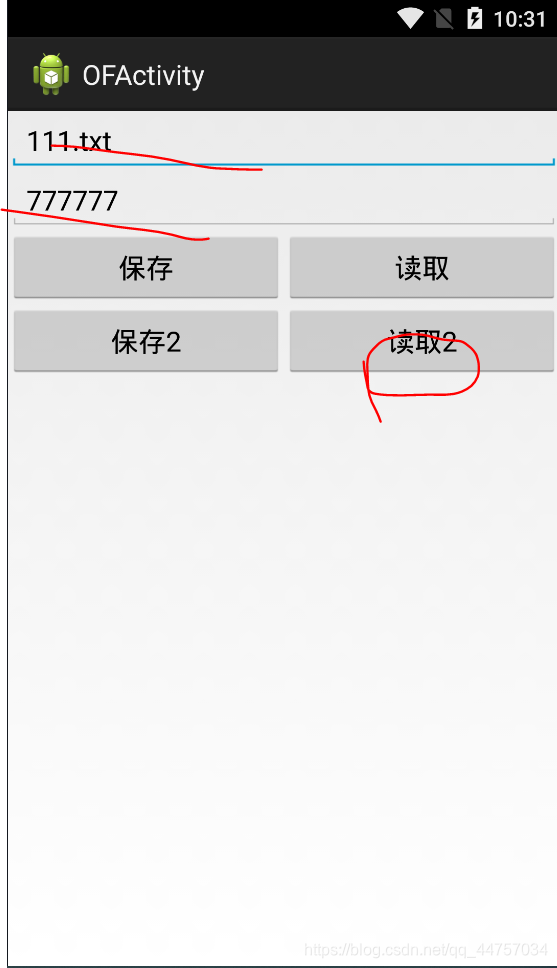
1、修改防盗名称
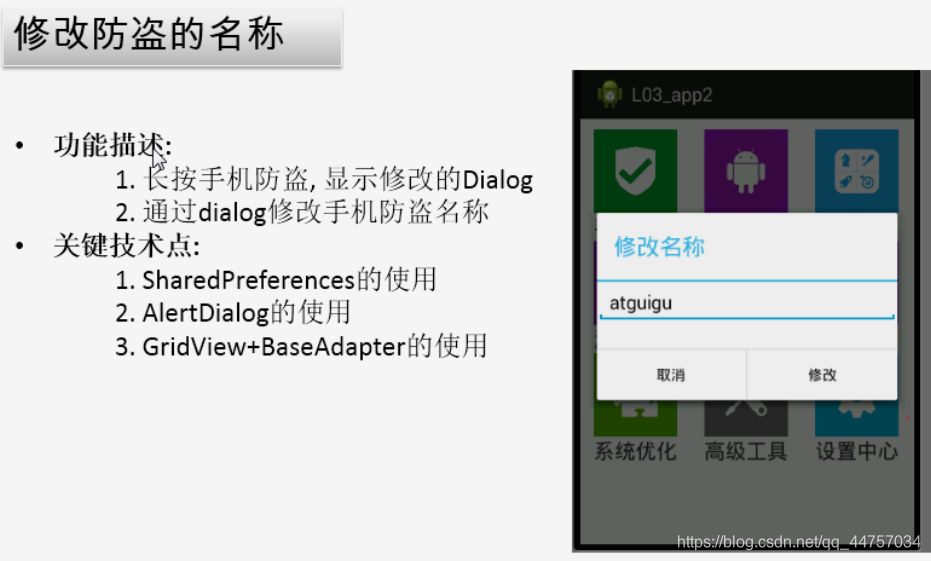
(1)给gridView的item添加长按监听(只能第一个有响应)
(2)在回调方法当中显示AlertDialog
(3)处理点击修改
1)界面更新
2)将名称保存到sp当中
下面是源代码完善MainActivity当中的onItemLongClick
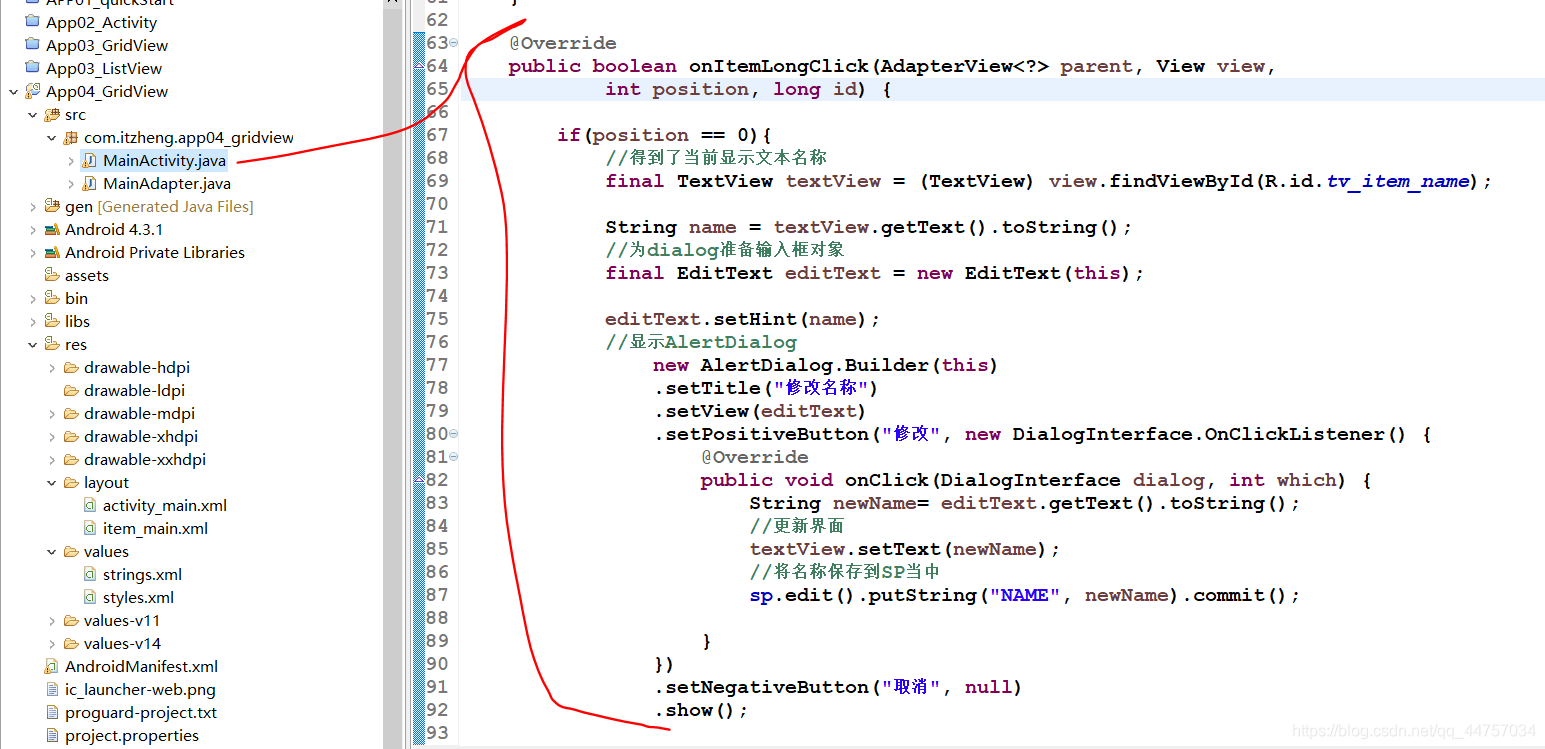
package com.itzheng.app04_gridview;
import android.app.Activity;
import android.app.AlertDialog;
import android.content.Context;
import android.content.DialogInterface;
import android.content.SharedPreferences;
import android.os.Bundle;
import android.view.View;
import android.widget.AdapterView;
import android.widget.AdapterView.OnItemClickListener;
import android.widget.AdapterView.OnItemLongClickListener;
import android.widget.EditText;
import android.widget.GridView;
import android.widget.TextView;
import android.widget.Toast;
public class MainActivity extends Activity implements OnItemLongClickListener {
private GridView gv_main;
private MainAdapter adapter;
String[] names = new String[] { “手机防盗”, “通讯卫士”, “软件管理”, “流量管理”, “进程管理”,
“手机杀毒”, “缓存管理”, “高级工具”, “设置中心” };
int[] icons = new int[] { R.drawable.widget01, R.drawable.widget02,
R.drawable.widget03, R.drawable.widget04, R.drawable.widget05,
R.drawable.widget06, R.drawable.widget07, R.drawable.widget08,
R.drawable.widget09 };
private SharedPreferences sp;
@Override
protected void onCreate(Bundle savedInstanceState) {
super.onCreate(savedInstanceState);
setContentView(R.layout.activity_main);
// 获取主界面
gv_main = (GridView) findViewById(R.id.gv_main);
// 获取item也就是页面上的元件
adapter = new MainAdapter(this, names, icons);
// 将元件设置到页面上
gv_main.setAdapter(adapter);
// 给gridView 的Item设置点击监听
gv_main.setOnItemClickListener(new OnItemClickListener() {
@Override
public void onItemClick(AdapterView<?> parent, View view,
int position, long id) {
// 得到当前点击item的名称
String name = names[position];
// 提示
Toast.makeText(MainActivity.this, name, 1).show();
}
});
// 给元件设置长按监听
gv_main.setOnItemLongClickListener(this);
sp = getSharedPreferences(“itzheng”, Context.MODE_PRIVATE);
}
@Override
public boolean onItemLongClick(AdapterView<?> parent, View view,
int position, long id) {
if(position == 0){
//得到了当前显示文本名称
final TextView textView = (TextView) view.findViewById(R.id.tv_item_name);
String name = textView.getText().toString();
//为dialog准备输入框对象
final EditText editText = new EditText(this);
editText.setHint(name);
//显示AlertDialog
new AlertDialog.Builder(this)
.setTitle(“修改名称”)
.setView(editText)
.setPositiveButton(“修改”, new DialogInterface.OnClickListener() {
@Override
public void onClick(DialogInterface dialog, int which) {
String newName= editText.getText().toString();
//更新界面
textView.setText(newName);
//将名称保存到SP当中
sp.edit().putString(“NAME”, newName).commit();
}
})
.setNegativeButton(“取消”, null)
.show();
}
return true;
}
}
(4)保证退出后再进入显示修改过的名称:完善MainAdapter当中的getView方法
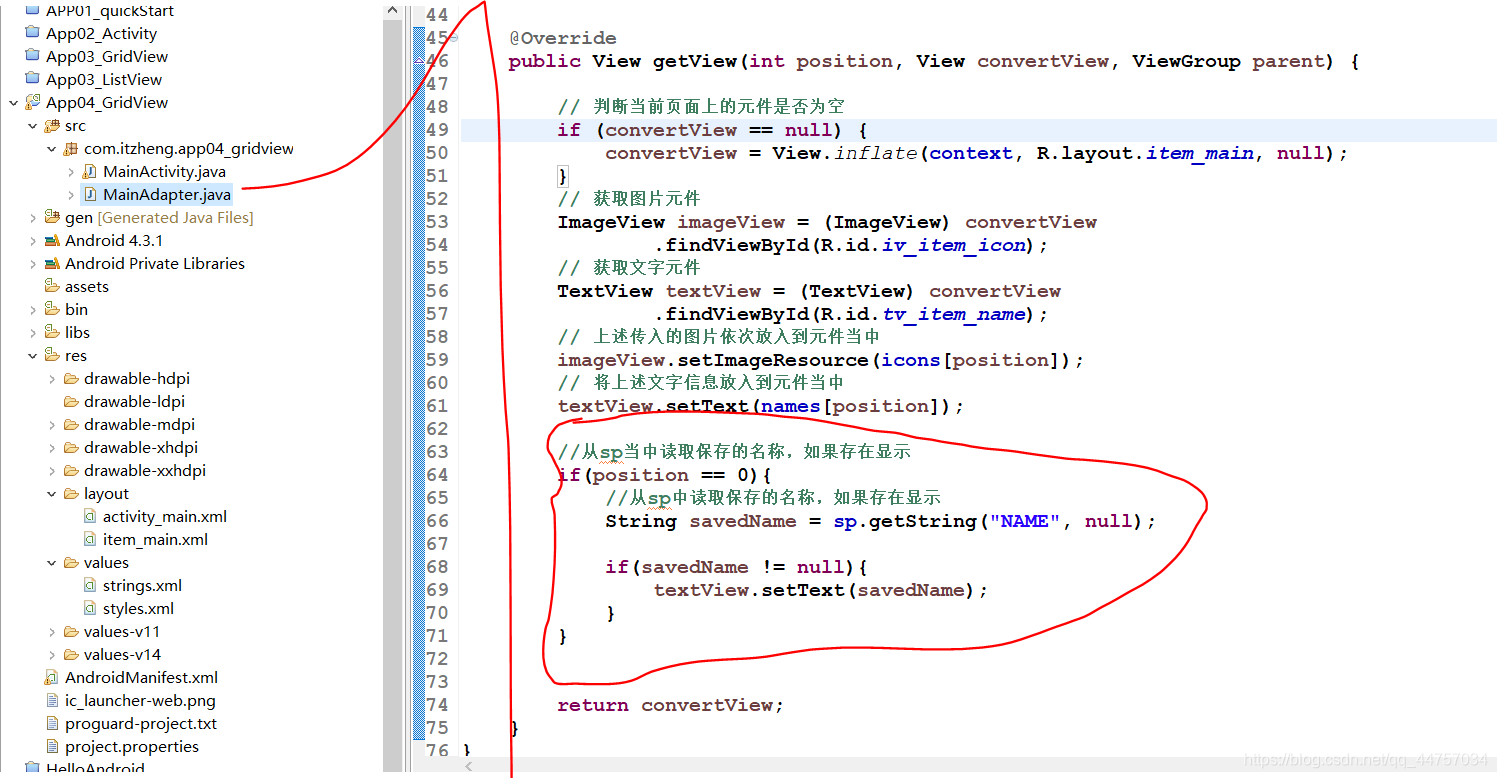
@Override
public View getView(int position, View convertView, ViewGroup parent) {
// 判断当前页面上的元件是否为空
if (convertView == null) {
convertView = View.inflate(context, R.layout.item_main, null);
}
// 获取图片元件
ImageView imageView = (ImageView) convertView
.findViewById(R.id.iv_item_icon);
// 获取文字元件
TextView textView = (TextView) convertView
.findViewById(R.id.tv_item_name);
// 上述传入的图片依次放入到元件当中
imageView.setImageResource(icons[position]);
// 将上述文字信息放入到元件当中
textView.setText(names[position]);
//从sp当中读取保存的名称,如果存在显示
if(position == 0){
//从sp中读取保存的名称,如果存在显示
String savedName = sp.getString(“NAME”, null);
if(savedName != null){
textView.setText(savedName);
}
}
return convertView;
}
学习分享,共勉
Android高级架构师进阶之路
题外话,我在阿里工作多年,深知技术改革和创新的方向,Android开发以其美观、快速、高效、开放等优势迅速俘获人心,但很多Android兴趣爱好者所需的进阶学习资料确实不太系统,完整。今天我把我搜集和整理的这份学习资料分享给有需要的人
- Android进阶知识体系学习脑图

- Android进阶高级工程师学习全套手册

- 对标Android阿里P7,年薪50w+学习视频

- 大厂内部Android高频面试题,以及面试经历

网上学习资料一大堆,但如果学到的知识不成体系,遇到问题时只是浅尝辄止,不再深入研究,那么很难做到真正的技术提升。
一个人可以走的很快,但一群人才能走的更远!不论你是正从事IT行业的老鸟或是对IT行业感兴趣的新人,都欢迎加入我们的的圈子(技术交流、学习资源、职场吐槽、大厂内推、面试辅导),让我们一起学习成长!
extView.setText(names[position]);
//从sp当中读取保存的名称,如果存在显示
if(position == 0){
//从sp中读取保存的名称,如果存在显示
String savedName = sp.getString(“NAME”, null);
if(savedName != null){
textView.setText(savedName);
}
}
return convertView;
}
学习分享,共勉
Android高级架构师进阶之路
题外话,我在阿里工作多年,深知技术改革和创新的方向,Android开发以其美观、快速、高效、开放等优势迅速俘获人心,但很多Android兴趣爱好者所需的进阶学习资料确实不太系统,完整。今天我把我搜集和整理的这份学习资料分享给有需要的人
- Android进阶知识体系学习脑图
[外链图片转存中…(img-7tWfEnSM-1715171839126)]
- Android进阶高级工程师学习全套手册
[外链图片转存中…(img-AJcsJ8NY-1715171839126)]
- 对标Android阿里P7,年薪50w+学习视频
[外链图片转存中…(img-NZrp7e6C-1715171839126)]
- 大厂内部Android高频面试题,以及面试经历
[外链图片转存中…(img-AiWfAnvr-1715171839127)]
网上学习资料一大堆,但如果学到的知识不成体系,遇到问题时只是浅尝辄止,不再深入研究,那么很难做到真正的技术提升。
一个人可以走的很快,但一群人才能走的更远!不论你是正从事IT行业的老鸟或是对IT行业感兴趣的新人,都欢迎加入我们的的圈子(技术交流、学习资源、职场吐槽、大厂内推、面试辅导),让我们一起学习成长!






















 785
785

 被折叠的 条评论
为什么被折叠?
被折叠的 条评论
为什么被折叠?








